気軽くiPodからiTunesにデータを復元する方法
iPodからiTunesにデータを復元すれば、簡単にiTunesで音楽を管理したり、グループしたりすることができます。また、音楽以外のデータ種類もiTunesで管理できます。しかし、iTunes本体はiPodに転送することだけサポート、逆転送は無理になりますので、これからデータをiPodからiTunesに復元する方法を紹介します。
iPod → iTunes へ曲を戻す事はできますか?
iPodに入っている曲をiTunesに戻す事は可能なのでしょうか?パソコンの負担を軽減するためにiTunesのデータを消去してしまい、元になる曲がiPodにしか残っていません。iTunesに戻せればCDに焼いておこうと思っているのですが。
上記のように、パソコンのハードディスクが壊れた際、或いはiPod上のデータがiTunesから消えてしまい、再び、iPodから曲などのデータをパソコンに転送すればいいと思う方が結構いると思います。実は、iTunesからiPodにデータを転送できますが、著作権保護のため、iTunesでの逆作業は基本的には許可されません。
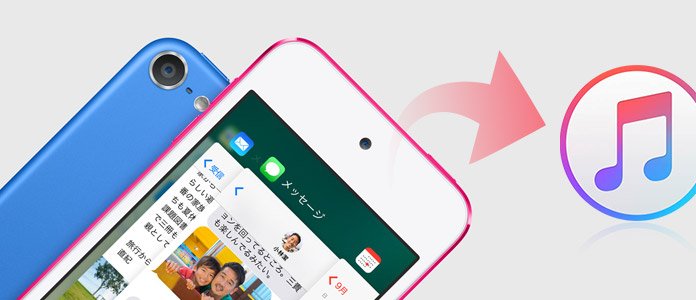
iPodからiTunesに復元
iPodの曲をiTunesに復元できるソフト
でも、iPodからiTunesにデータの復元が不可能なことではありません。ここでは簡単にiPodの曲をiTunesに復元できるソフト – Aiseesoft社のiPhone データ移行ソフトを皆さんに推薦しましょう。
このソフトはiPod上の音楽、動画、プレイリスト等のデータをワンクリックでiTunes ライブラリに復元できます。それだけでなく、必要に応じてiPod上の音楽を選択してiTunes ライブラリに復元でき、パソコンからiPodにデータを転送できます。iPod以外のiPhone、iPadに対応できます。操作方法がすごく簡単で、iPodからiTunesに復元したい方だけでなく、iTunesを使い慣れない方にもこのソフトでiOS上のデータを管理できます。
主な機能
- iPodから曲をワンクリックでiTunesに復元できる
- iPod上の不要な写真や音楽を削除したり、データを選択的に転送したりすることが可能
- パソコンとiPod間で音楽などを相互移行できる
- MacでiPodをiTunesに復元するのも可能
iPodからiTunesにデータを復元する手順
Step 1. iPodをパソコンに接続
まず上記紹介されたソフトをパソコンにインストールして実行してください。そしてUSBケーブルでiPodをパソコンに接続します。
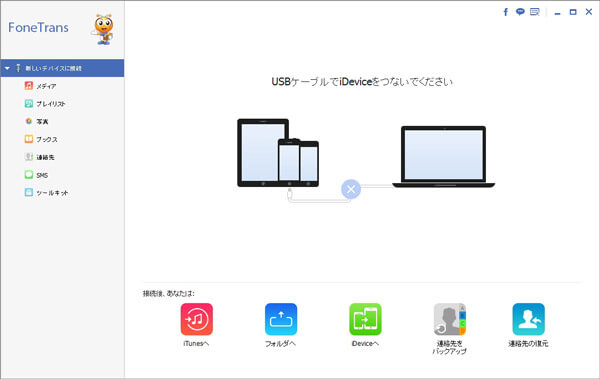
iPod 復元ソフトを実行
Step 2. iPod iTunes復元
ワンクリックでiTunesライブラリへ復元する場合:iPod内の曲をiTunesに復元・移動する場合、インタフェースで「iTunesへ」ボタンをクリックして、iPod上の音楽を含め、着信音やムービー、ミュージックビデオ等のデータをワンクリックでiTunesへコピーできます。
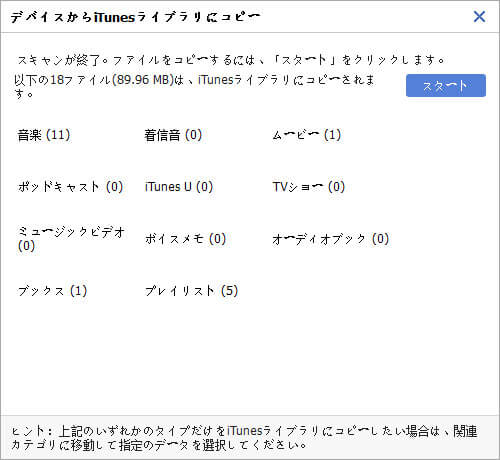
iPod スキャン
iPodデータを選択的にiTunesに復元する場合:左側で「メディア」カテゴリを選択します。曲だけiPodに復元するなら、上で「音楽」を選択してください。転送する音楽を選択した後、「エクスポート」→「iTunesライブラリへエクスポート」順に操作すれば、選択した曲がiTunesライブラリに復元できるはずです。
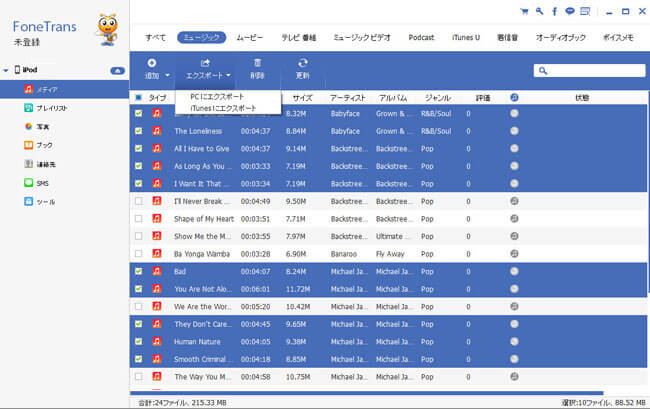
iPodからiTunesに復元
結論
以上の手順に従えば、iPodからデータをiTunesに復元できます。専門iPod音楽ツールとしているFoneTransはiTunesにiPod曲をバックアップすルコと以外、逆にiTunesを使わず、パソコンから曲をiPodに転送することも可能です。ご興味がある方はiPod 曲の入れ方までご覧ください。